Como reproduzir vídeos em DVD no iPad sem leitores de DVD externos
Quando você pergunta “Existe um DVD player para iPad?”Na comunidade da Apple, você receberá apenas a resposta“ Não ”ou“ Por que não copiar DVDs para MP4 ou MOV para iPad? ”, Etc. Na verdade, não existe um software reprodutor de DVD projetado ou reprodutores de DVD externos para iPad. Mas isso não significa que você não pode reproduzir vídeos de DVD no seu iPad.

Neste artigo, você aprenderá duas maneiras eficientes de reproduzir vídeos em DVD em seu iPad sem leitores de DVD externos ou outros reprodutores de vídeo de terceiros. Você pode escolher copiar vídeos em DVD para os formatos suportados para iPad ou simplesmente converter o formato de DVD em vídeos compatíveis para reproduzir DVD no iPad. Dessas maneiras, você pode reproduzir vídeos em DVD no iPad com tamanhos menores.
Parte 1: A melhor maneira de ripar vídeos em DVD para reproduzir no iPad
Blu-ray Master Free DVD Ripper é um software gratuito e poderoso que suporta a extração de discos de DVD em mais de 200 formatos, incluindo MP4, MOV e M4V, que são os formatos compatíveis para iPad. Mesmo o disco de DVD é protegido por DRM, você também pode ripar os vídeos para reproduzir DVDs no iPad. Além disso, fornece configurações de edição flexíveis para adicionar vários efeitos e filtros aos seus vídeos em DVD. Aqui estão as etapas detalhadas para extrair DVD e reproduzir vídeos em DVD no seu iPad:
Passo 1: Baixe Blu-ray Master Free DVD Ripper em seu computador e inicie-o diretamente após a instalação. Após inserir o disco de DVD no computador, clique no botão Carregar disco botão e escolha o Modo DVD Navigator opção. Em seguida, clique no Está bem para carregar o disco automaticamente.
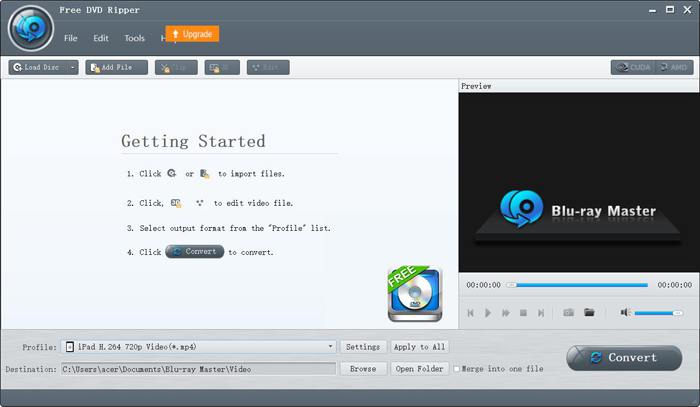
Passo 2: Clique no Perfil menu para escolher o Apple iPad opção na lista da esquerda. Em seguida, você pode escolher o formato MP4, MOV ou M4V para o modelo de iPad desejado. É melhor você escolher o MP4 formato porque tem um tamanho pequeno e alta qualidade. Ao clicar no Configurações botão, você pode ajustar as configurações de perfil avançadas.
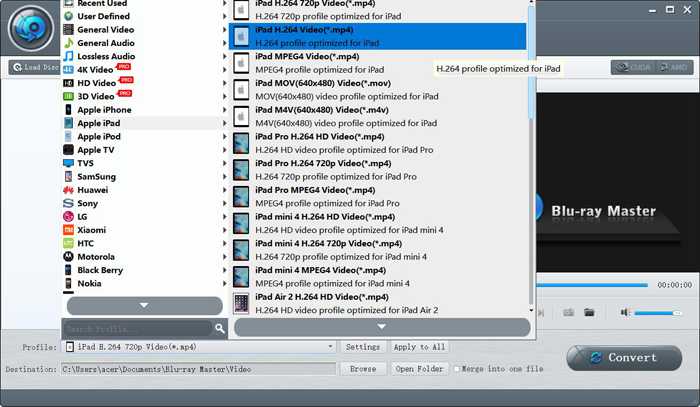
Etapa 3: Antes de exportar os vídeos em DVD, você também pode clicar no botão Editar botão para cortar os vídeos, adicionar efeitos e marca d'água aos vídeos.
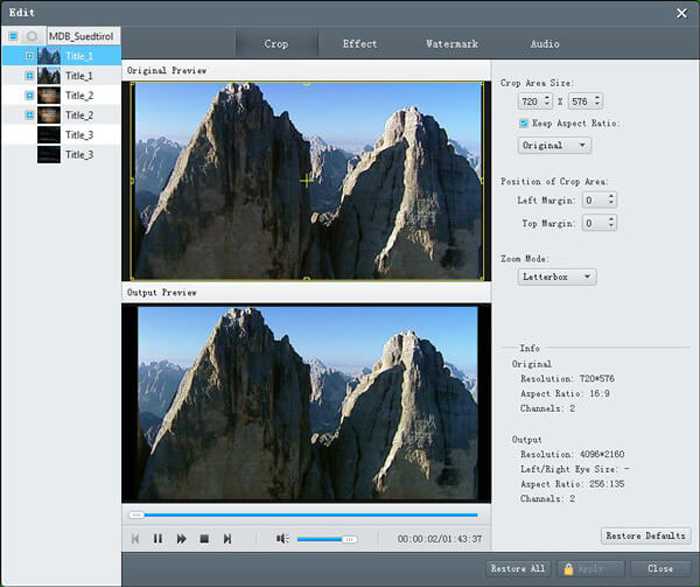
Passo 4: Volte para a interface principal e escolha o caminho de armazenamento. Em seguida, clique no Converter botão para começar a ripar vídeos de DVD para reproduzi-los no iPad.
Parte 2: Perguntas frequentes sobre DVD Players para iPad e como reproduzir DVDs no iPad
1. Existe algum reprodutor de DVD externo para iPad?
Embora o iPad não suporte a conexão de reprodutores de DVD ao iPad por meio de um cabo USB. Existem leitores de DVD externos que podem ser ligados ao iPad remotamente através de Wi-Fi, e os leitores de DVD externos devem estar sempre carregados. Você pode pesquisar DVRP-W8AI2 na Amazon.
2. Qual formato devo escolher ao converter DVDs para reproduzir no iPad?
Os dispositivos Apple, incluindo iPad, iPhone e iPod, são compatíveis com os formatos MP4, MOV e M4V. Dentre esses três formatos, o formato MP4 é o mais adequado. Isso porque o formato MP4 tem um tamanho relativamente menor e qualidade superior. Além do mais, o formato MP4 também é compatível com outros dispositivos portáteis, para que você possa enviar e divulgar os vídeos facilmente.
3. Como ripar vídeos de DVD para MP4 para reproduzir DVDs no meu iPad?
Para rasgar o DVD Vídeos VOB para MP4 formato para iPad, Blu-ray Mater Free DVD Ripper é a sua melhor escolha. Ele fornece as configurações predefinidas para o iPad, para que você possa copiar facilmente vídeos em DVD para reproduzir no iPad com um clique.
Conclusão
Embora não haja reprodutores de DVD projetados para o iPad, e o iPad não oferece suporte à conexão de reprodutores de DVD externos, você pode optar por copiar ou converter DVDs para os formatos compatíveis para reproduzir DVD em seu iPad. E então você pode curtir os vídeos em DVD no seu iPad. Se você tiver alguma outra dúvida, por favor, deixe seu comentário abaixo.



 Video Converter Ultimate
Video Converter Ultimate Gravador de ecrã
Gravador de ecrã



